Напомена: Неки линкови на овом сајту могу бити партнерски. То никако не утиче на наш уређивачки став.
Уколико имате потешкоћа са гласовном комуникацијом на Дискорду, промена региона или локације сервера може помоћи. Када први пут направите налог, Дискорд понекад аутоматски одабере сервер који је најближи вашој локацији, како бисте имали најбоље перформансе. Међутим, то не мора увек бити најбољи избор.

Корисници имају слободу да експериментишу са различитим серверима док не пронађу онај са најбољим учинком. Прилагођавањем локације, можете оптимизовати своје искуство на платформи.
Међутим, иако је промена сервера могућа, није увек очигледно како то учинити.
Посебна понуда: 3 месеца БЕСПЛАТНО!
Не брините, ако нисте сигурни како да промените локацију на Дискорду, ми ћемо вам показати како то да урадите у неколико једноставних корака.
Како променити регион на Дискорду
Промена гласовног сервера је важна, јер што сте ближи серверу, то је мање кашњење. Мање кашњење значи бољу везу, што побољшава све аспекте комуникације, од времена одговора до квалитета гласа. Ако имате било каквих проблема или једноставно желите да експериментишете, процес је брз и једноставан.
Отворите Дискорд и пријавите се на свој налог. Затим, у левој колони, одаберите сервер на којем желите да промените гласовни сервер.
Ограничена понуда: 3 месеца БЕСПЛАТНО!
Треба имати на уму да за промену сервера морате бити власник сервера или имати улогу са дозволама „Управљање сервером“. Ако испуњавате један од ових услова, можете мењати локацију гласовног сервера.
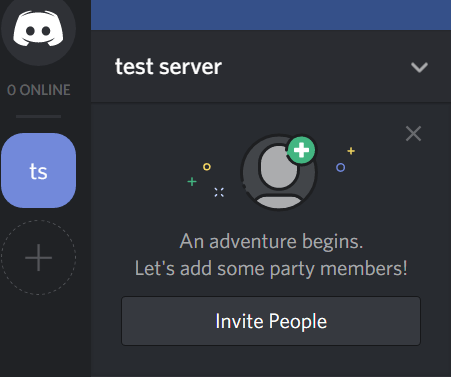
Прво кликните на стрелицу надоле да бисте отворили опције сервера.
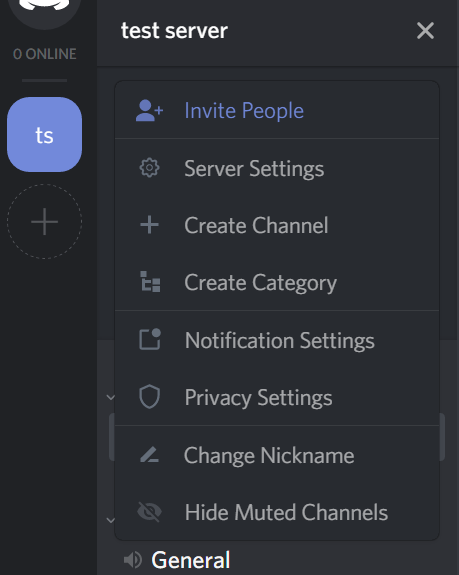
Затим кликните на опцију која каже „Подешавања сервера“.
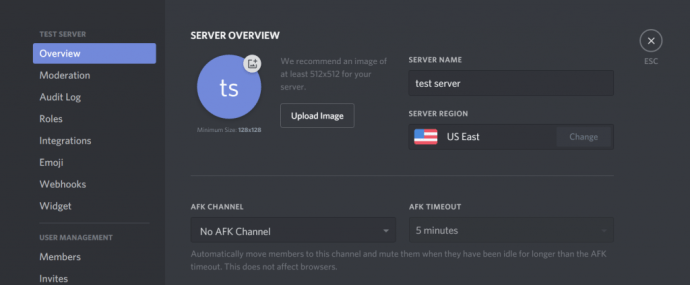
Кликните на „Промени“.
У одељку „Регион сервера“, кликните на дугме „Промени“. Налази се са десне стране прозора апликације.
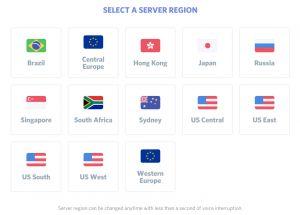
Сада одаберите локацију за коју сматрате да је најближа вашој физичкој локацији. Ако се налазите у источној Америци, одаберите „US East“. Ако сте у Калифорнији или Вашингтону, бирајте „West“.
Посебна понуда: 3 месеца БЕСПЛАТНО!
Одаберите локацију која вам је најближа. Ако једна локација ради спорије, увек можете поново променити сервер и проверити да ли се кашњење смањује.
Кликните на локацију гласовног сервера да сачувате промене. Једна од добрих ствари у вези са Дискордом је та што се након промене сервера, глас на кратко прекида. Међутим, промена сервера неће ометати текући разговор.
Не видите опцију за подешавања сервера?
Ако не видите опцију за подешавања сервера, највероватније немате дозволу за приступ тим подешавањима. Уместо наведеног менија, видећете овако нешто:
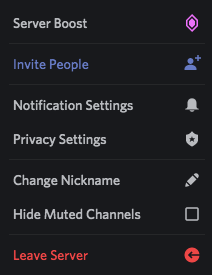
Ако имате озбиљних проблема са кашњењем или квалитетом гласа, обратите се администраторима сервера и замолите их да вам доделе улогу „Управљање сервером“. Када то учине, моћи ћете да ажурирате своју локацију.
Администратори и власници сервера могу вам укинути улогу након што извршите промену.
Подесите локацију на новом серверу
Ако креирате нови сервер на Дискорду, апликација омогућава одабир најоптималније локације гласовног сервера од самог почетка.
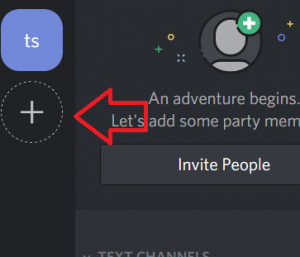
Притисните дугме „+“ у левој колони за навигацију сервера. Када се појави опција, притисните дугме „Креирај сервер“.
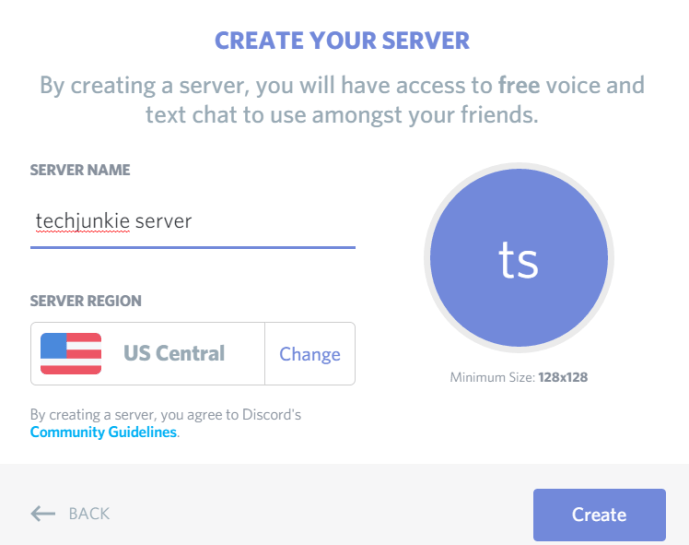
На следећем екрану треба да именујете сервер и одаберете регион сервера. Притисните дугме „Промени“ и одаберите са листе региона. Кликните на регион који је најпогоднији и промене се аутоматски чувају.
Затим притисните дугме „Креирај“. Позовите пријатеље и проверите како ради гласовни сервер. Ако има кашњења, увек можете променити локацију сервера следећи претходне кораке.
Како променити формат времена/датума на Дискорду
Дискорд користи системско време за ажурирање времена у апликацији. За промену времена на Дискорду, морате променити време на рачунару или мобилном уређају. Идите у подешавања уређаја и промените време.
Не можете ручно променити формат приказа времена на Дискорду, али постоји начин да то заобиђете.
За приказ времена у 24-часовном формату, морате променити језик или локацију вашег Дискорда. То се може учинити у подешавањима и апликација се не ажурира аутоматски. На пример, Јапан користи 24-часовни приказ времена. Промена локације на Јапан ће аутоматски претворити 12-часовни формат у 24-часовни. Да бисте га вратили, изаберите Канаду, Америку или било коју локацију са 12-часовним приказом времена.
За промену формата датума из ДД/ММ/ГГГГ у ММ/ДД/ГГГ или обрнуто, морате учинити исто. ММ/ДД/ГГГГ се углавном користи у Сједињеним Државама, али постављањем језика на енглески, месец ће се појавити пре датума. Пребацивањем језика на шпански, то се може поправити.
Решавање проблема са звуком
Већина корисника сматра да промена локације на Дискорду помаже у смањењу кашњења звука. Чак и најмање кашњење може покварити ваше искуство играња. Дискорд је популаран због квалитета звука који нуди играчима.
Шта ако имате проблема са звуком и промена региона не помаже?
Поред поновног покретања Дискорда и провере хардверских веза, можете тестирати микрофон у подешавањима сервера. У одељку „Глас и видео“ у Дискордовим подешавањима, пронаћи ћете опције за тестирање микрофона.
Неки корисници су открили да је коришћење режима компатибилности на Виндоусу 7 помогло. Након недавних ажурирања, многи су приметили кашњење звука, али се ти проблеми обично реше новим ажурирањима.
Често постављана питања
Ево одговора на нека од питања која често добијамо о Дискорду.
Да ли Дискорд открива вашу локацију?
Не, Дискорд не дели вашу локацију са другима. Неколико корисника се жалило да други знају њихову локацију, стога напомињемо да иако Дискорд не дели вашу локацију, постоји неколико начина на које се то може сазнати.
Ако некоме кажете где живите, или ако користите исто корисничко име на Дискорду као и на другим сервисима (друштвеним мрежама, играма итд.), други корисници могу сазнати вашу локацију.
Такође се говори да слање слике на Дискорду може открити вашу локацију. На основу тестирања, то није тачно. У Дискорду не постоји опција за искључивање те функције, а није ни наведена у Политици приватности. Међутим, није немогуће да неко може користити Дискорд за „пхисхинг“ ваше локације и других информација путем линкова и слика.
Променио сам локацију, али и даље имам проблеме са квалитетом звука. Шта могу да урадим?
Ако и даље имате проблема са звуком након промене локације, морате испробати следеће:
- Промените уређај.
- Промените слушалице.
- Промените интернет везу (Ви-Фи на мобилну и обрнуто).
- Проверите да ли је Дискорд ажуриран.
- Користите веб прегледач уместо апликације или десктоп клијента.
- У подешавањима, у одељку „Глас и видео“, подесите аудио осетљивост и методе уноса.
Многи проблеми са звуком нису повезани са самим Дискордом, већ са хардвером који користите. Испробавање наведене листе требало би да вам помогне да пронађете узрок проблема.